Tematem tego artykułu jest przekierowanie portów na routerze Asus. Zanim jednak do tego dojdziemy, zastanówmy się, czym jest przekierowanie portów iz czym jest zjadane. Aby umożliwić jednemu komputerowi w sieci lokalnej połączenie się z programem uruchomionym na innym, musisz otworzyć port na routerze. Innymi słowy, wskaż, że ten, na którym działa ta aplikacja, powinien być dostępny do zewnętrznego połączenia z nią. Aby to zrobić, musisz skonfigurować przekierowanie portów na routerze - dowolny, nie tylko Asus. Kiedy można korzystać z tej funkcji? Na przykład podczas organizowania systemu monitoringu, gdy kamera internetowa jest podłączona do komputera, a chcemy uzyskać dostęp do jej obrazu z innego laptopa lub smartfona.
Przekierowanie portów Asus - jak otworzyć?
Przyjrzyjmy się rzeczywistemu przykładowi przekierowania portów na routerze Asus. Jak dostać się do programu do oglądania obrazu z kamery internetowej z innego komputera w sieci lub rejestratora? Konieczne jest otwarcie portów na routerze, przez które działa to urządzenie lub program.
Przede wszystkim należy ustawić statyczny adres IP dla komputera, na którym działa aplikacja, aby się nie zmieniał i nie trzeba było rekonfigurować przekazywania za każdym razem, gdy jest włączona. Na routerze Asus przejdź do sekcji „Sieć lokalna”, zakładka „Serwer DCHP”.
Najpierw aktywujemy tutaj element „Włącz przypisywanie ręczne”. Następnie z rozwijanej listy adresów MAC wybierz komputer, na którym jest zainstalowany program, do którego chcesz użyć przekierowania portu. W naszym przypadku program służy do obserwacji. Opisałem, jak znaleźć adres MAC podczas analizowania ochrony połączeń przez Wi-Fi.
I przypisz mu statyczny adres IP. On sam musi teraz wyskoczyć - ten, który jest w tej chwili aktywny. Stosujemy te ustawienia, klikając znak plus, a następnie przycisk „Zastosuj”.

Następnie przejdź do komputera w łańcuchu „Panel sterowania> Sieć i Internet> Centrum sterowania siecią> Zmień ustawienia karty> Połączenie bezprzewodowe”. Kliknij go dwukrotnie myszą i przejdź do „Właściwości> Protokół internetowy w wersji 4 (TCP / IP)”. Tutaj zaznaczamy pole wyboru „Użyj następującego adresu IP” i ustawiamy:
- IP to ten, który przypisałeś (lub wyskoczył przez zastosowanie bieżącego adresu) podczas konfigurowania routera, otrzymałem 192.168.1.225
- Maska - 255.255.255.0
- Gateway - adres IP routera, domyślnie 192.168.1.1 (na naszym Asusie) lub 192.168.0.1

Przekierowanie portu na routerze Asus dla rejestratora DVR
Jako przykład biorę przeglądarkę WebcamXP i uTorrent. Załadujmy je do pracy na portach 1010 i 2020.
W pierwszym programie w sekcji webcasting podajemy Hostname - adres IP naszego komputera z uruchomionym programem - 192.168.1.225 oraz port - 1010.

Następnie wracamy do ustawień routera Asus w sekcji „Internet” (lub „WAN”), zakładka „Przekierowanie portów”. Włączamy tutaj przekierowanie z polem wyboru i dodajemy naszą ścieżkę do przekierowania portów:

W naszym przypadku wskazany jest adres IP komputera, ponieważ mamy do czynienia z zainstalowaną na nim kamerą internetową. Gdybyśmy jednak zwrócili się do kamery IP lub rejestratora wideo, który miałby własny adres w naszej sieci lokalnej, wpisalibyśmy go.
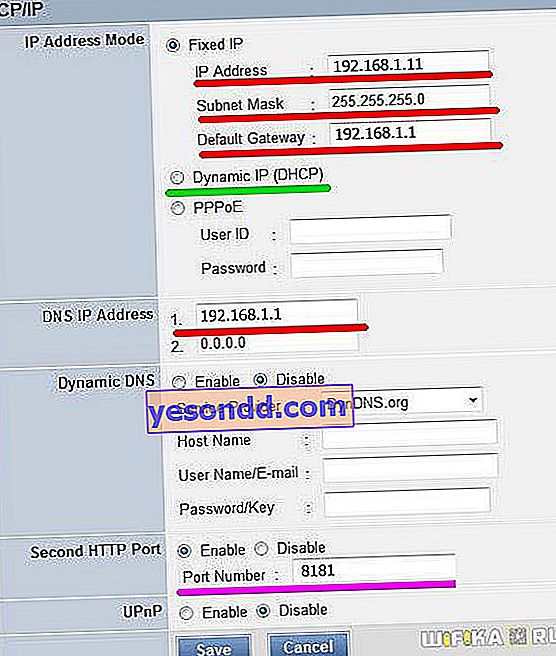
Zapisujemy klikając przycisk „Zastosuj”.
Source Target - co to jest na Asusie?
Niektóre routery Asusa mają dodatkowo element. Cel źródłowy to port sieciowy „http” umożliwiający dostęp do programu lub urządzenia IP za pośrednictwem przeglądarki. Warto w tym polu wpisać to samo, co w polu „Lokalne”

Co teraz mamy? Wpisując //192.168.1.225:1010 w wierszu przeglądarki z sieci lokalnej router rozumie co ustawił w ustawieniach przekierowania dla tego portu i automatycznie wysyła to na wewnętrzny adres urządzenia, a my dostajemy się do obrazu z programu Webcam.

Jak włączyć UPnP na routerze Asus?
Teraz, gdy wiemy, jak ręcznie otwierać porty, zdradzę mały sekret. Faktem jest, że prawie wszystkie nowoczesne routery Asus obsługują technologię UPnP i mogą automatycznie przekazywać porty między urządzeniami w sieci lokalnej.
UPnP to zestaw protokołów sieciowych, które umożliwiają automatyczne przekierowanie portów między routerem a innymi komputerami w sieci. Zaletą tej technologii jest to, że nie ma potrzeby ręcznego otwierania portów. Minus - nie zawsze robi to poprawnie.
Ponadto, aby UPnP działał, musi być obsługiwany przez te urządzenia, dla których wykonujemy przekierowanie portów. Aby włączyć UPnP w Asusie, musisz przejść do menu „Internet”. Na pierwszej karcie „Połączenie” znajdujemy element „Włącz UPnP” i zaznaczamy opcję „Włącz”

Teraz wiesz, jak skonfigurować przekierowanie portów na routerze Asusa - następnym krokiem jest uzyskanie dostępu do urządzenia nie tylko z sieci lokalnej, ale z Internetu, ale więcej na ten temat w innym artykule.
